Comment arrêter l'actualisation de l'application en arrière-plan pour une seule application
Pomme
Contenu
- Comment désactiver l'actualisation de l'application en arrière-plan sur iOS
- FAQ
- Comparaison des paramètres d'actualisation des applications en arrière-plan iOS et Android
L'actualisation de l'application en arrière-plan est une fonctionnalité qui permet aux applications de mettre à jour leur contenu en arrière-plan, même lorsqu'elles ne sont pas utilisées activement. Cela peut être utile pour les applications qui doivent rester à jour, telles que les applications d'actualités ou les applications de médias sociaux. Cependant, cela peut également épuiser la batterie de votre appareil et l'utilisation des données. Si vous souhaitez arrêter l'actualisation de l'application en arrière-plan pour une seule application, vous pouvez le faire sur les appareils iOS et Android.
Si vous souhaitez économiser la batterie et l'utilisation des données, vous pouvez arrêter l'actualisation de l'application en arrière-plan pour une seule application. Pour ce faire, accédez aux paramètres de votre appareil, puis sélectionnez Général, puis Actualiser l'application en arrière-plan. À partir de là, vous pouvez désactiver l'actualisation de l'application en arrière-plan pour n'importe quelle application de votre choix. Cela empêchera l'application de s'actualiser en arrière-plan et contribuera à préserver la durée de vie de la batterie et l'utilisation des données. MacBook pro à écran tactile et Examen des tuiles 2017 sont deux exemples d'applications qui peuvent bénéficier de cette fonctionnalité.
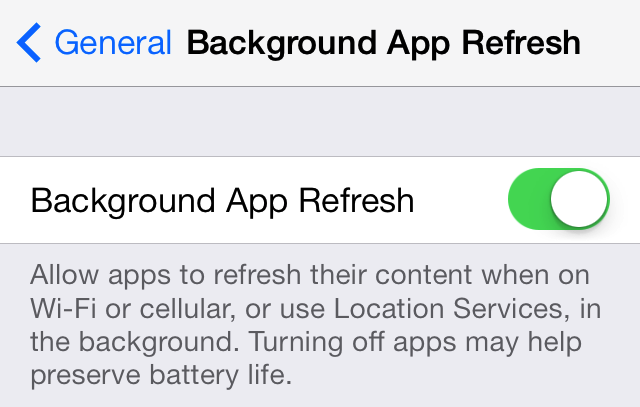
Comment désactiver l'actualisation de l'application en arrière-plan sur iOS
Sur les appareils iOS, vous pouvez désactiver l'actualisation de l'application en arrière-plan pour une seule application en suivant ces étapes :
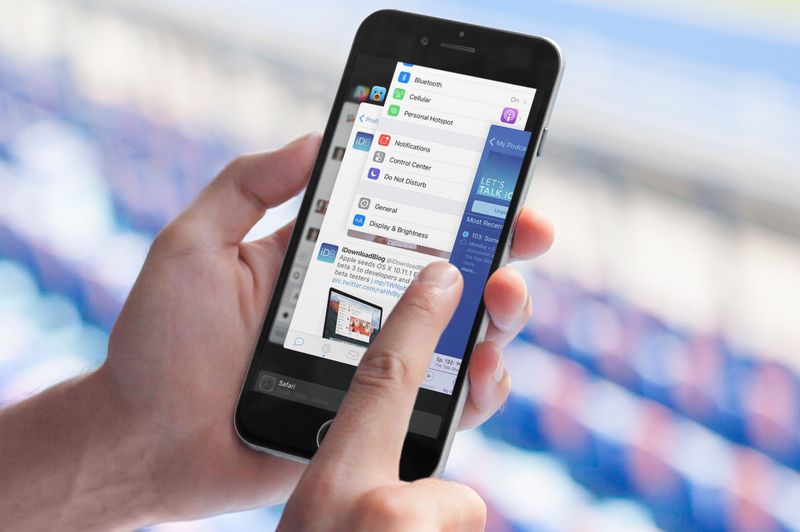
- Ouvrez le Paramètres application.
- Robinet Général .
- Robinet Actualiser l'App en arrière plan .
- Appuyez sur la bascule à côté de l'application pour laquelle vous souhaitez désactiver l'actualisation de l'application en arrière-plan.
Comment désactiver l'actualisation de l'application en arrière-plan sur Android
Sur les appareils Android, vous pouvez désactiver l'actualisation de l'application en arrière-plan pour une seule application en suivant ces étapes :
- Ouvrez le Paramètres application.
- Robinet Applications et notifications .
- Robinet Voir toutes les applications .
- Appuyez sur l'application pour laquelle vous souhaitez désactiver l'actualisation de l'application en arrière-plan.
- Robinet L'utilisation de données .
- Appuyez sur la bascule à côté de Données de base .
FAQ
- Q : Comment savoir si l'actualisation de l'application en arrière-plan est activée ?
UN: Vous pouvez vérifier si l'actualisation de l'application en arrière-plan est activée en ouvrant l'application Paramètres et en appuyant sur Général > Actualisation de l'application en arrière-plan. - Q : La désactivation de l'actualisation de l'application en arrière-plan permet-elle d'économiser la batterie ?
UN: Oui, la désactivation de l'actualisation de l'application en arrière-plan peut aider à économiser la batterie. - Q : La désactivation de l'actualisation de l'application en arrière-plan permet-elle d'économiser des données ?
UN: Oui, la désactivation de l'actualisation de l'application en arrière-plan peut aider à économiser l'utilisation des données.
Comparaison des paramètres d'actualisation des applications en arrière-plan iOS et Android
| Appareil | Emplacement des paramètres |
|---|---|
| iOS | Paramètres > Général > Actualisation de l'application en arrière-plan |
| Android | Paramètres > Applications et notifications > Voir toutes les applications > Utilisation des données > Données d'arrière-plan |
La désactivation de l'actualisation de l'application en arrière-plan pour une seule application peut aider à économiser la batterie et l'utilisation des données. Sur les appareils iOS, vous pouvez le faire en ouvrant l'application Paramètres et en appuyant sur Général > Actualisation de l'application en arrière-plan. Sur les appareils Android, vous pouvez le faire en ouvrant l'application Paramètres et en appuyant sur Applications et notifications > Voir toutes les applications > Utilisation des données > Données d'arrière-plan. Pour plus d'informations, consultez La page d'assistance d'Apple et La page d'assistance de Google .
Nous espérons que cet article vous a aidé à apprendre comment arrêter l'actualisation de l'application en arrière-plan pour une seule application. Si vous avez des questions, n'hésitez pas à les laisser dans les commentaires ci-dessous.